Kako blokirati in odblokirati spletno mesto v Google Chromu
Miscellanea / / November 28, 2021
V brskalniku Google je na milijone spletnih mest, kjer so nekatera spletna mesta za vas lahko uporabna, druga pa moteča. Morda boste prejemali obvestila od neželenih spletnih mest in morda boste želeli blokirati to določeno spletno mesto. Včasih pa boste morda želeli odblokirati spletno mesto v Google Chromu, vendar ne veš kako blokirati in odblokirati spletno mesto v Google Chromu. Zato, da vam pomagamo, imamo majhen vodnik, ki mu lahko sledite, da blokirate ali odblokirate katero koli spletno mesto v Google Chromu, ne glede na to, ali uporabljate brskalnik v računalniku ali Androidu.

Vsebina
- Kako blokirati in odblokirati spletno mesto v Google Chromu
- Kako blokirati spletna mesta v Google Chromu
- 1. način: uporabite aplikacije tretjih oseb za blokiranje spletnega mesta v brskalniku Google Chrome (pametni telefon)
- 2. način: uporabite razširitve za Chrome za blokiranje spletnega mesta v Google Chromu (PC/prenosni računalniki)
- Kako odblokirati spletna mesta v Google Chromu
- 1. način: Preverite seznam z omejitvami, če želite odblokirati spletno mesto v Google Chromu
- 2. način: ponastavite gostiteljske datoteke, da odblokirate spletna mesta v Google Chromu
- 3. način: uporabite NordVPN za odblokiranje spletnih mest v Google Chromu
- 4. način: odstranite spletna mesta iz razširitve za Google Chrome
- Pogosto zastavljena vprašanja (FAQ)
Kako blokirati in odblokirati spletno mesto v Google Chromu
Naštejemo metode, ki jih lahko uporabite za blokiranje spletnih mest v Google Chromu na vašem pametnem telefonu ali računalniku.
Kako blokirati spletna mesta v Google Chromu
1. način: uporabite aplikacije tretjih oseb za blokiranje spletnega mesta v brskalniku Google Chrome (pametni telefon)
Obstaja več aplikacij tretjih oseb, ki jih lahko uporabite za blokiranje neprimernih spletnih mest v Google Chromu.
A) BlockSite (uporabniki Android)
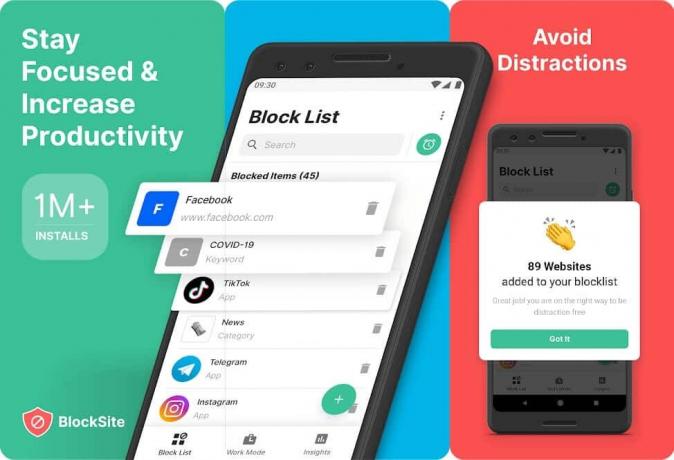
BlockSite je odlična aplikacija, ki vam omogoča preprosto blokiranje katerega koli spletnega mesta v Google Chromu. Za uporabo te aplikacije lahko sledite tem korakom:
1. Pojdite na Trgovina Google Play in namestite BlockSite na vaši napravi.
2. Zaženite aplikacijo, asprejmete pogoje in aplikaciji dodelite potrebna dovoljenja.

3. Tapnite na Ikona plus (+) na dnu do dodajte spletno mesto, ki ga želite blokirati.
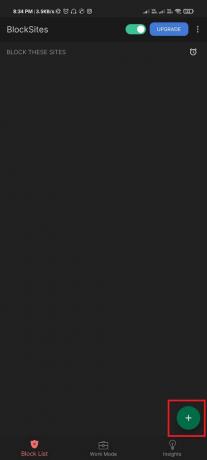
4. Poiščite spletno mesto v iskalni vrstici. Za iskanje spletnega mesta v aplikaciji lahko uporabite tudi URL spletnega mesta.
5. Ko izberete spletno mesto, se lahko dotaknete Gumb Končano na vrhu zaslona.

6. končno, spletno mesto bo blokirano in do njega ne boste mogli dostopati v brskalniku.
Spletno mesto lahko preprosto odblokirate tako, da ga odstranite s seznama blokiranih v aplikaciji BlockSite. In zato je BlockSite ena najboljših aplikacij za uporabnike Androida za blokiranje ali deblokiranje spletnih mest v Chromu.
B) Fokus (uporabniki iOS)
Če imate iPhone ali iPad, lahko namestite Fokus aplikacija, ki omogoča blokiranje spletnega mesta ne samo v brskalniku Google Chrome, ampak tudi v Safariju. Focus je precej odlična aplikacija, ki lahko nadzoruje kateri koli spletni brskalnik in blokira katero koli spletno mesto, ki ga želite omejiti v brskalniku Chrome.
Poleg tega vam aplikacija ponuja funkcije, kot je ustvarjanje urnika za blokiranje katerega koli spletnega mesta. Kot že ime pove, aplikacija Focus vam omogoča, da ste produktivni in stran od motenj.
Poleg tega ima aplikacija enostaven uporabniški vmesnik, da lahko celo sedemletnik blokira katero koli spletno mesto s to aplikacijo. Dobite vnaprej naložene ponudbe, ki jih lahko uporabite za spletno mesto, ki ga blokirate. Ti citati se bodo pojavili vsakič, ko obiščete spletno mesto. Zato se lahko enostavno odpravite v trgovino Apple in na svojo napravo namestite aplikacijo ‘Focus’.
Če uporabljate Google Chrome na namizju ali prenosniku, lahko uporabite te metode za blokiranje spletnega mesta v Google Chromu.
2. način: uporabite razširitve za Chrome za blokiranje spletnega mesta v Google Chromu (PC/prenosni računalniki)
Če želite blokirati spletno mesto v brskalniku Google Chrome (namizje), lahko vedno uporabite razširitve za Chrome. Ena takih razširitev je "BlockSite' razširitev, ki jo lahko uporabite, če želite blokirati spletno mesto v brskalniku Google Chrome.
1. Pojdite v spletno trgovino Chrome in poiščite BlockSite razširitev.
2. Kliknite na Dodaj v Chrome če želite v brskalnik Chrome dodati razširitev BlockSite.

3. Kliknite na 'Dodaj razširitev' potrditi.
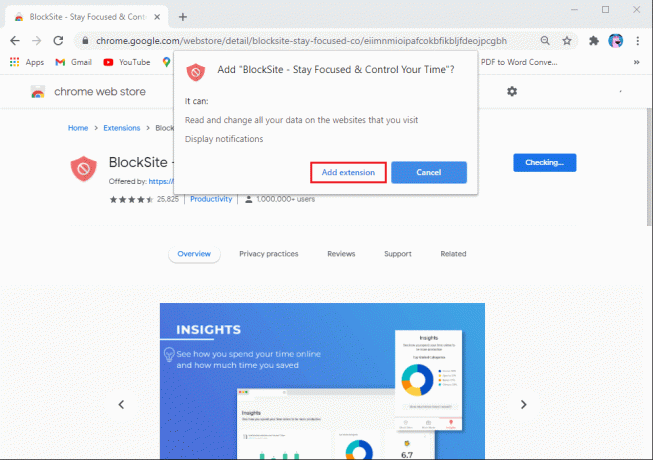
4. Preberite in sprejmite določila in pogoje za razširitev. Kliknite na Sprejmem.

5. Zdaj kliknite na ikona razširitve v zgornjem desnem kotu brskalnika Chrome in izberite razširitev BlockSite.
6. Kliknite na Razširitev BlockSite in nato kliknite na Uredi seznam blokov.

7. Odpre se nova stran, kjer lahko začnite dodajati spletna mesta ki jih želite blokirati.

8. Končno bo razširitev BlockSite blokirala določena spletna mesta na seznamu blokiranih.
To je to; zdaj lahko preprosto blokirate katero koli spletno mesto v Google Chromu, za katerega menite, da je neprimerno ali ima vsebino za odrasle. Vendar je seznam blokiranih viden vsem, ki poskušajo dostopati do njega. Zato lahko na seznamu blokiranih nastavite zaščito z geslom. Za to se lahko odpravite na Nastavitve razširitve BlockSite in v stranski vrstici kliknete zaščito z geslom, da nastavite poljubno geslo.
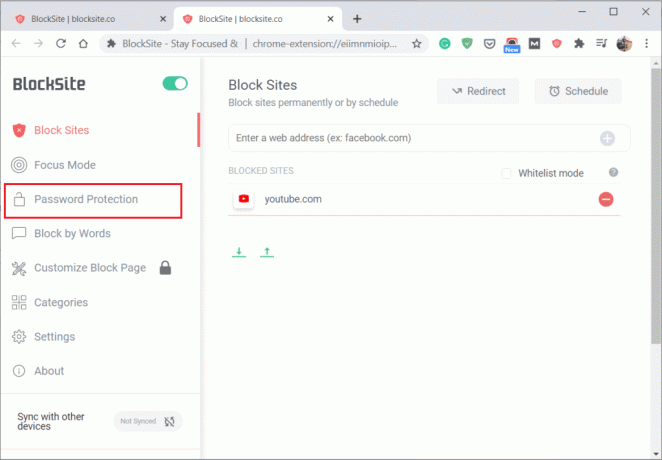
Če želite odblokirati spletno mesto, lahko to preprosto storite tako, da to določeno spletno mesto odstranite s seznama blokiranih.
Če poskušate dostopati do spletnega mesta v brskalniku Chrome, vendar ga ne morete odpreti, ker je to spletno mesto morda na seznamu blokiranih. V tem primeru lahko preverite te možne popravke za odblokiranje spletnega mesta v Google Chromu.
Preberite tudi:Kako prenesti vdelane videoposnetke s spletnih mest
Kako odblokirati spletna mesta v Google Chromu
1. način: Preverite seznam z omejitvami, če želite odblokirati spletno mesto v Google Chromu
Spletno mesto, ki ga poskušate naložiti, je morda na seznamu z omejitvami. Torej lahko preverite nastavitve proxyja v Google Chromu in si ogledate omejen seznam. Če želite odpraviti težavo, lahko spletno mesto odstranite s seznama omejitev:
1. Odprto Google Chrome na vaši napravi in kliknite na tri navpične pike v zgornjem desnem kotu zaslona in kliknite na Nastavitve.

2. Pomaknite se navzdol in kliknite Napredno.

3. Zdaj pojdite na »sistem’ razdelek Napredno in cliži na 'Odprite nastavitve proxyja v računalniku.’

4. Iskanje 'Internetne lastnosti« v iskalni vrstici.
5. Odpre se novo okno, kjer morate iti na Varnost zavihek.
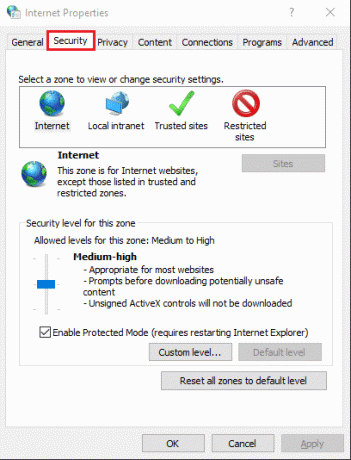
6. Kliknite na Omejena spletna mesta in nato kliknite na Gumb za spletna mesta za dostop do seznama.
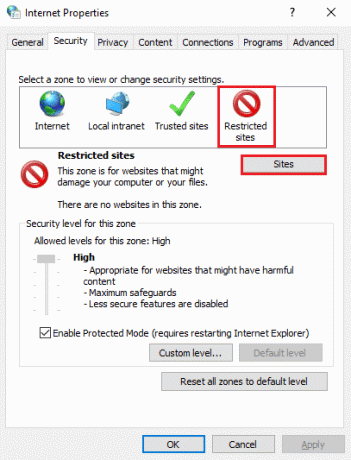
7. Izberite spletno mesto, do katerega želite dostopati Google Chrome in kliknite na Odstrani.
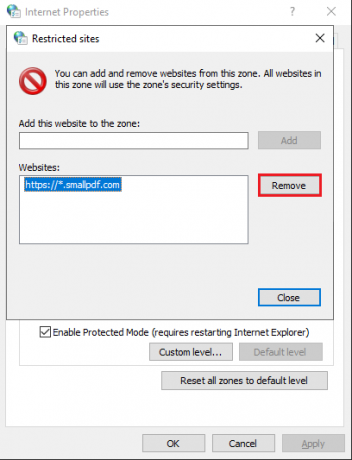
8. Na koncu kliknite na v redu da shranite spremembe.
Znova zaženite Google Chrome in poskusite dostopati do spletnega mesta, da preverite, ali lahko odpravite težavo.
2. način: ponastavite gostiteljske datoteke, da odblokirate spletna mesta v Google Chromu
Če želite odblokirati spletna mesta v Google Chromu, lahko preverite gostiteljske datoteke v računalniku. Datoteke gostitelja vsebujejo vse naslove IP in imena gostiteljev. Na pogonu C boste lahko našli gostiteljske datoteke: C:\Windows\System32\drivers\hosts
Če pa ne najdete gostiteljskih datotek, je možno, da sistem skrije gostiteljsko datoteko, da jo zaščiti pred nepooblaščeno uporabo. Če si želite ogledati skrite datoteke, pojdite na Nadzorna plošča in nastavite Pogled po velikih ikonah. Pojdite na Možnosti Raziskovalca datotek in kliknite zavihek Pogled. Pod zavihkom Pogled kliknite na Pokaži skrite datoteke, mape ali pogone za dostop do vseh skritih datotek na pogonu C. Ko končate, lahko najdete datoteko gostitelja na zgornji lokaciji.
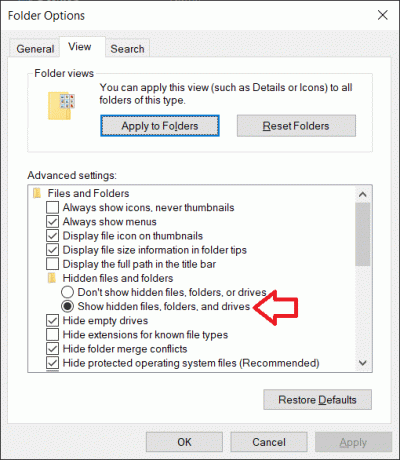
1. Desni klik na gostiteljska datoteka in ga odprite s pomočjo Beležnica.
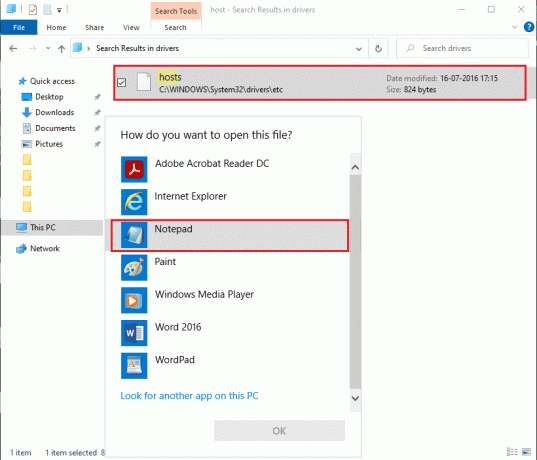
2. Poiščite in preverite če ima spletno mesto, do katerega želite dostopati v Google Chromu, številke 127.0.0.1, potem to pomeni, da so bile gostiteljske datoteke spremenjene in zato ne morete dostopati do spletnega mesta.
3. Če želite odpraviti težavo, lahko označite celoten URL spletne strani in zadeti izbrisati.
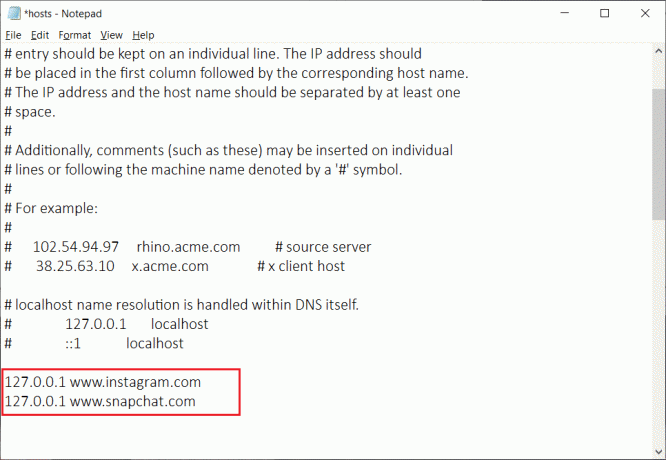
4. Shranite nove spremembe in zaprite beležko.
5. Na koncu znova zaženite Google Chrome in preverite, ali lahko dostopate do spletnega mesta, ki je bilo prej blokirano.
Preberite tudi: 5 načinov za odstranitev zlonamerne programske opreme Chromium iz sistema Windows 10
3. način: uporabite NordVPN za odblokiranje spletnih mest v Google Chromu
Nekatere omejitve spletnih mest se lahko razlikujejo od države do države, brskalnik Chrome pa bo blokiral spletno mesto, če vaša vlada ali organi omejijo to spletno mesto v vaši državi. Tu pride v poštev NordVPN, saj vam omogoča dostop do spletnega mesta z druge lokacije strežnika. Če torej ne morete dostopati do spletnega mesta, je to verjetno zato, ker vaša vlada omejuje spletno mesto v vaši državi. Sledite tem korakom za uporabo NordVPN.

1. Prenesi NordVPN na vaši napravi.
2. Zaženite NordVPN in izberite Državni strežnik od koder želite dostopati do spletnega mesta.
3. Ko spremenite državni strežnik, lahko poskusite dostopati do spletnega mesta.
4. način: odstranite spletna mesta iz razširitve za Google Chrome
Za blokiranje spletnih mest morda uporabljate razširitev za Google Chrome, kot je BlockSite. Obstajajo možnosti, da ste ne morem dostopati do spletnega mesta še vedno lahko na seznamu blokov razširitve BlockSite. Če želite spletno mesto odstraniti iz razširitve, kliknite ikono razširitve v Google Chromu in odprite BlockSite. Nato lahko odprete seznam blokiranih, da odstranite spletno mesto s seznama blokiranih.

Znova zaženite Google Chrome, da preverite, ali lahko dostopate do spletnega mesta v brskalniku Google Chrome.
Pogosto zastavljena vprašanja (FAQ)
Q1. Kako dovolim blokirana spletna mesta v Google Chromu?
Če želite dovoliti blokirana spletna mesta v Google Chromu, boste morda morali spletno mesto odstraniti s seznama omejenih. Za to lahko sledite tem korakom.
- Odprite Google Chrome in kliknite na tri navpične pike za dostop do nastavitev.
- V nastavitvah se pomaknite navzdol in kliknite na napredno.
- Pojdite v razdelek Sistem in kliknite na odpri nastavitve proxyja.
- Pod zavihkom Pogled kliknite omejena spletna mesta in odstranite spletno mesto s seznama.
Q2. Kako odpreti blokirana mesta v Google Chromu?
Če želite odpreti blokirana spletna mesta v Google Chromu, lahko uporabite NordVPN in spremenite svojo lokacijo na strežniku. Spletno mesto, do katerega želite dostopati, je v vaši državi morda omejeno. V tem primeru lahko spremenite lokacijo na strežniku z uporabo NordVPN.
Q3. Kako blokiram spletno mesto v Chromu brez razširitve?
Spletno mesto v Google Chromu lahko blokirate brez razširitve, tako da odprete nastavitve proxyja. Sledite tem korakom za to metodo.
- Odprite Google Chrome in kliknite na tri navpične pike za dostop do nastavitev.
- V nastavitvah se pomaknite navzdol in kliknite na napredno.
- Pojdite v razdelek Sistem in kliknite na odpri nastavitve proxyja.
- Pod zavihkom Pogled kliknite omejena spletna mesta in dodajte spletno mesto, ki ga želite blokirati.
Priporočeno:
- Blokirana ali omejena spletna mesta? Tukaj je, kako do njih brezplačno dostopati
- Popravite, da kamera prenosnika ne deluje v sistemu Windows 10
- Popravite programsko opremo Adobe, ki jo uporabljate, ni pristna napaka
- Kako blokirati spletna mesta v mobilnem in namiznem brskalniku Chrome
Torej, to je bilo nekaj najboljših metod, ki jih lahko uporabite za preprosto blokiranje ali deblokiranje katerega koli spletnega mesta v Google Chromu. Upamo, da je bil ta članek koristen in da ste sposobni omogočite ali blokirate dostop do spletnih mest v brskalniku Google Chrome. Če vam je katera od metod pomagala odpraviti težavo, nam to sporočite v spodnjih komentarjih.



